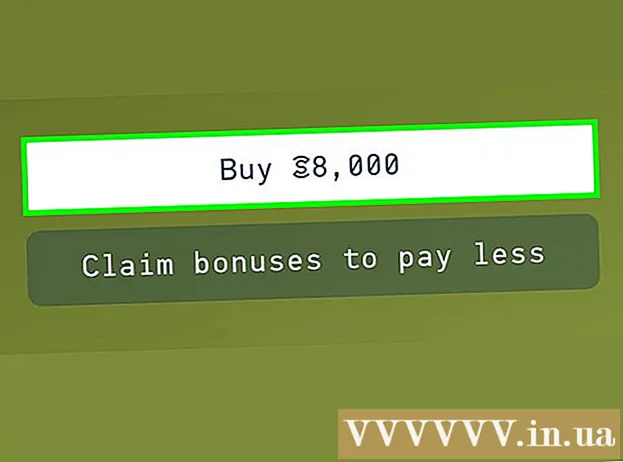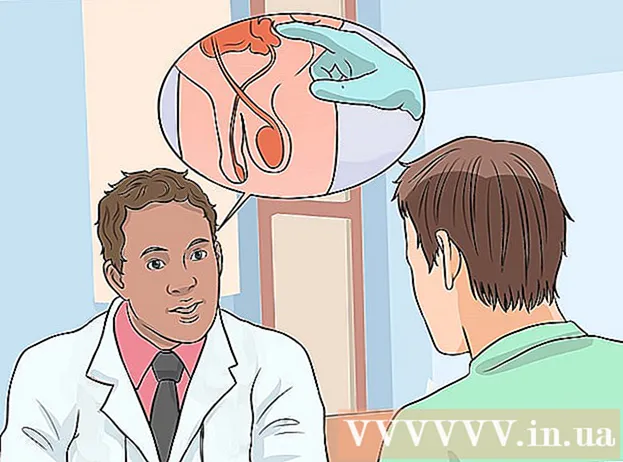Autor:
Randy Alexander
Erstelldatum:
4 April 2021
Aktualisierungsdatum:
1 Juli 2024

Inhalt
Diese Wiki-Seite zeigt Ihnen, wie Sie die Soundbar mit Ihrem Windows-Computer verbinden.
Schritte
Methode 1 von 3: Verwenden Sie Bluetooth (Wireless)
Schalten Sie die Soundbar ein.
- Wenn die Soundbar batteriebetrieben ist, legen Sie den Akku ein und drücken Sie den Netzschalter.
- Wenn die Soundbar eingeschaltet ist, stecken Sie das Netzkabel in eine Steckdose oder eine lange Steckdose und drücken Sie den Netzschalter.

Versetzen Sie die Soundbar in den Pairing-Modus. Die Schritte dazu variieren von Modell zu Modell, aber Sie müssen häufig eine Taste auf der Soundbar drücken, damit der Computer sie erkennt.- Überprüfen Sie die Bedienungsanleitung der Soundbar auf Schritte, die für Ihr Modell spezifisch sind.
- Einige Soundbars aktivieren automatisch den Pairing-Modus.

Öffnen Sie das Action Center in Windows 10. Es ist eine quadratische Chat-Blase rechts von der Uhr in der Taskleiste, die sich normalerweise am unteren Bildschirmrand befindet. Das Symbol enthält möglicherweise eine kleine Zahl.
Schalten Sie Bluetooth ein. Suchen Sie das Feld "Bluetooth". Auf der Seite befindet sich ein kleines Symbol, das wie ein Bogen aussieht.
- Wenn die Box hell leuchtet und "Nicht verbunden" anzeigt (oder den Namen eines verbundenen Geräts anzeigt), ist Bluetooth aktiviert.
- Wenn das Feld "Bluetooth" anzeigt und dunkel ist, tippen Sie darauf, um Bluetooth einzuschalten.

Klicken Sie auf die Zelle Verbinden (Floating Link) im Action Center. Diese Option verfügt über ein Symbol für den Computermonitor und die Lautsprecher. Windows beginnt mit dem Scannen Ihres Geräts.
Klicken Sie auf die Soundbar, wenn sie angezeigt wird. Dadurch wird Ihr Computer an die Soundbar angeschlossen. Sobald die Verbindung hergestellt ist, werden alle Sounds an die Soundbar weitergeleitet.
- Wenn der Lautsprecher gekoppelt ist, stellt der Computer automatisch eine Verbindung zum Lautsprecher her, wenn er sich in Reichweite befindet.
Methode 2 von 3: Verwenden Sie ein AUX-Kabel
Schalten Sie die Soundbar ein.
- Wenn die Soundbar batteriebetrieben ist, legen Sie den Akku ein und drücken Sie den Netzschalter.
- Wenn die Soundbar eingeschaltet ist, stecken Sie das Netzkabel in eine Steckdose oder eine lange Steckdose und drücken Sie den Netzschalter.
Stecken Sie ein Ende des AUX-Kabels in den Audioanschluss Ihres Computers. Stecken Sie die 3,5-mm-Buchse mit dem kleinen Kopfhörersymbol in den Anschluss. Dieser Anschluss befindet sich normalerweise neben dem für die Laptop-Tastatur verwendeten Anschluss oder auf der Vorderseite des Desktops.
Stecken Sie das andere Ende des AUX-Kabels in die Soundbar. Die Endposition des Kabels variiert je nach Gerät, aber normalerweise wird der Anschluss mit "AUX" gekennzeichnet. Sobald die Verbindung hergestellt ist, spielt Windows den Sound automatisch über die Soundbar ab. Werbung
Methode 3 von 3: Verwenden Sie ein optisches optisches Kabel (Toslink)
Schalten Sie die Soundbar ein.
- Wenn die Soundbar batteriebetrieben ist, legen Sie den Akku ein und drücken Sie den Netzschalter
- Wenn die Soundbar eingeschaltet ist, stecken Sie das Netzkabel in eine Steckdose oder eine lange Steckdose und drücken Sie den Netzschalter.
Stecken Sie ein Ende des Toslink-Kabels in die Soundbar. Wenn die Soundbar über einen Toslink-Anschluss (auch als optisches Audiokabel bezeichnet) verfügt, können Sie ein optisches Audiokabel verwenden, um eine Verbindung zum Computer herzustellen. Ports sind normalerweise mit "TOSLINK" oder "OPTICAL" gekennzeichnet.
- Der Toslink ist ein optisches Standard-Audiokabel, das üblicherweise zum Verbinden von Heimkinosystemen mit digitalen elektronischen Geräten wie einem DVD-Player verwendet wird.
Stecken Sie das andere Ende des Toslink-Kabels in den Computer. Ports sind normalerweise mit "TOSLINK", "OPTICAL" oder "DIGITAL AUDIO OUT" gekennzeichnet. (DIGITAL AUDIO OUTPUT). Wenn Sie einen Desktop-Computer verwenden, befindet sich dieser auf der Rückseite. Wenn es sich um einen Laptop handelt, befindet sich der Anschluss wahrscheinlich auf beiden Seiten. Sobald die Verbindung hergestellt ist, sendet der Computer alle Sounds über die Soundbar.
- Einige dünnere Laptops verfügen möglicherweise nicht über einen TOSLINK-Anschluss.